Ativar encaminhamento de porta para o Hitron CGNF-TWN
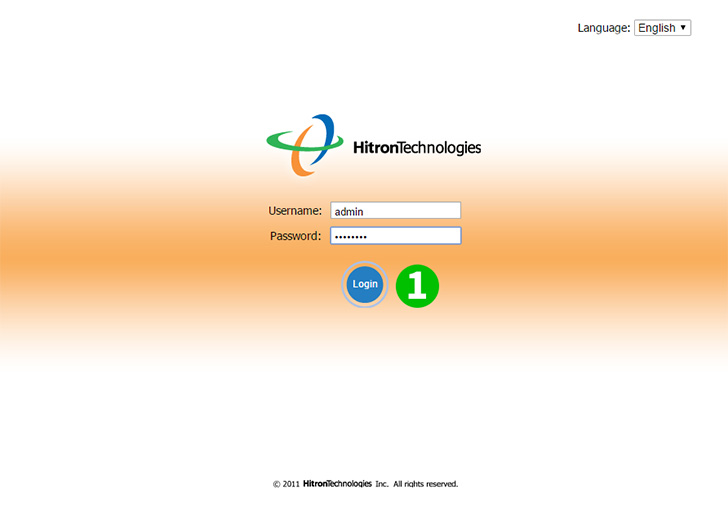
1 Entre no seu roteador com seu nome de usuário e senha (IP padrão: 192.168.0.1 - nome de usuário/senha padrão: admin/password)
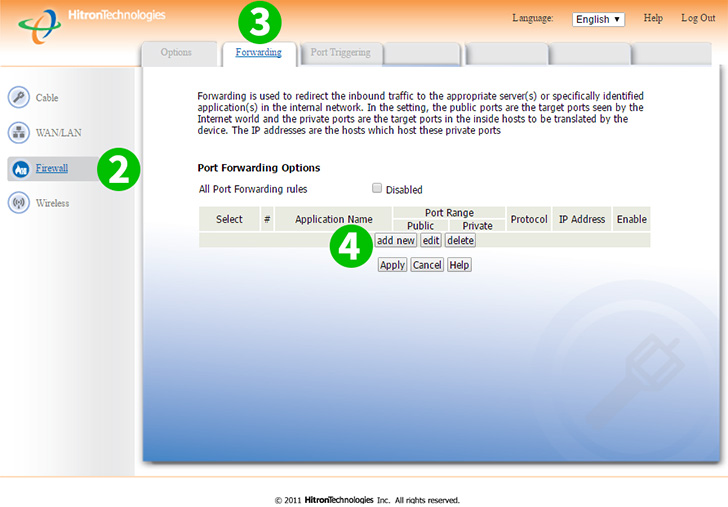
2 Clique em "Firewall" no menu principal à esquerda
3 Clique em "Forwarding" no menu principal na parte superior
4 Clique no botão "Add New"

5 Selecione "HTTP" como "Common Application" e digite o IP (de preferência estático) do computador que o cFos Personal Net está executando no campo "IP Address"
6 Clique no botão "Apply"
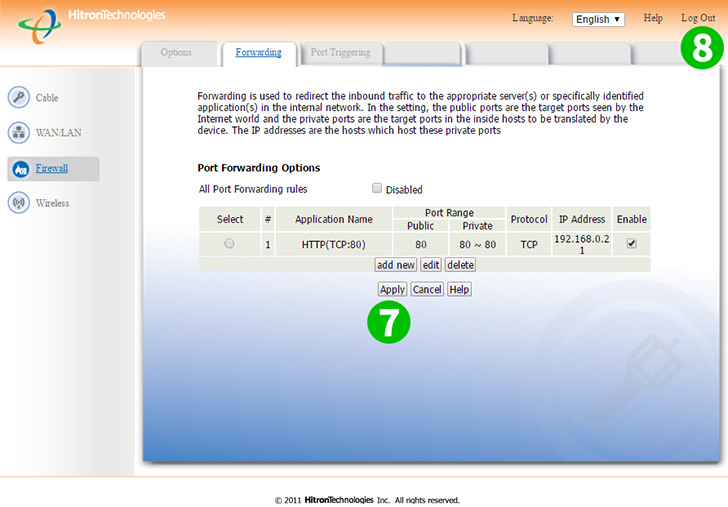
7 Clique no botão "Apply"
8 Saia do seu roteador clicando em "Logout" no menu principal na parte superior
O encaminhamento de porta agora está configurado para o seu computador!
Ativar encaminhamento de porta para o Hitron CGNF-TWN
Instruções sobre a ativação do Port Forwarding para o Hitron CGNF-TWN